كيفية دمج الخلايا باستخدام فاصل أسطر / إرجاع سطر في Excel؟
في Excel، يمكننا دمج عدة صفوف أو أعمدة أو خلايا في خلية واحدة باستخدام الدالة CONCATENATE، ويمكن أن يتم فصل المحتويات المدمجة بفاصلة أو شرطة أو فاصلة منقوطة وأحرف أخرى. ولكن هل حاولت من قبل دمج الخلايا باستخدام فاصل الأسطر كما هو موضح في لقطة الشاشة التالية؟
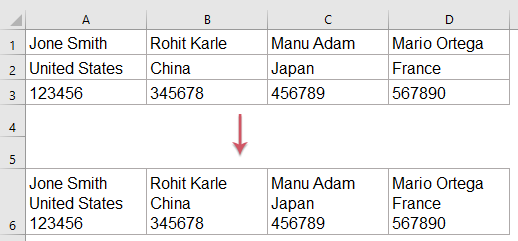
دمج خلايا متعددة مع فاصل أسطر باستخدام دالتي CONCATENATE و CHAR
في Excel، يمكننا استخدام CONCATENATE لدمج الخلايا ثم تطبيق دالة CHAR لإدراج فاصل الأسطر. يرجى القيام بما يلي:
1. أدخل الصيغة أدناه في خلية فارغة - A6، في هذه الحالة، ثم اسحب مقبض التعبئة إلى اليمين للخلايا التي تريد تطبيق هذه الصيغة عليها، وسيتم دمج جميع الصفوف في خلية واحدة في سطر واحد، انظر لقطة الشاشة:

2. بعد دمج الصفوف، انقر على Home > Wrap Text، وسيتم فصل جميع المحتويات المدمجة بواسطة فاصل الأسطر، انظر لقطة الشاشة:

ملاحظات:
1. في الصيغة أعلاه، A1، A2، A3 هي قيم الخلايا التي تريد دمجها، و CHAR(10) تُستخدم لإدخال فواصل الأسطر داخل الخلية.
2. إذا كنت بحاجة إلى دمج أعمدة وخلايا متعددة في خلية واحدة، تحتاج فقط لتغيير مرجع الخلية والربط باستخدام CHAR(10).
دمج خلايا متعددة مع فاصل أسطر باستخدام دالتي TEXTJOIN و CHAR
إذا كان لديك Excel 2019 أو الإصدارات الأحدث، يمكن أن تساعدك دالة TEXTJOIN في حل هذه المهمة بسرعة وسهولة.
1. أدخل الصيغة أدناه في خلية فارغة - A6، في هذه الحالة، ثم اسحب مقبض التعبئة إلى اليمين للخلايا التي تريد تطبيق هذه الصيغة عليها.
2. ثم انقر على Home > Wrap Text، وسيتم فصل جميع المحتويات المدمجة بواسطة فاصل الأسطر، انظر لقطة الشاشة:

دمج خلايا متعددة في صفوف أو أعمدة أو خلية واحدة مع فاصل أسطر باستخدام ميزة قوية
إذا كان هناك العديد من الخلايا التي تحتاج إلى دمج، ستكون الصيغة معقدة للغاية، هنا، سأقدم لك أداة سهلة ومريحة - Kutools لـ Excel، باستخدام ميزتها دمج الصفوف/الأعمدة/الخلايا والاحتفاظ بالقيم، يمكنك بسرعة دمج صفوف أو أعمدة أو خلايا متعددة في خلية واحدة مفصولة بفاصلة أو فاصلة منقوطة أو فاصل أسطر وأحرف أخرى.
بعد تثبيت Kutools لـ Excel، يرجى القيام بما يلي:
1. حدد نطاق البيانات الذي تريد دمجه، ثم انقر على Kutools > Merge & Split > دمج الصفوف/الأعمدة/الخلايا والاحتفاظ بالقيم، انظر لقطة الشاشة:
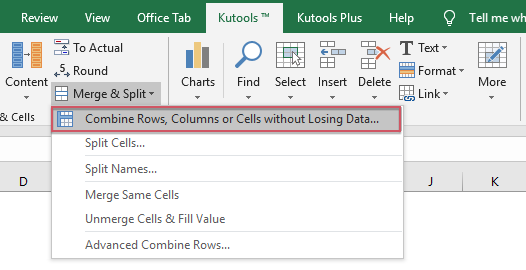
2. في مربع الحوار المنبثق، قم بالخيارات التالية:
- حدد نوعًا واحدًا من الدمج الذي تريد دمج الصفوف أو الأعمدة أو نطاق الخلايا تحت خيار دمج النطاق المحدد بالطريقة التالية؛
- حدد بدء سطر جديد ضمن قسم فاصل؛
- اختر مكانًا واحدًا لوضع النتيجة المدمجة، يمكنك وضعها في الخلية على اليسار أو الخلية على اليمين؛
- حدد كيفية التعامل مع الخلايا المدمجة. يمكنك الاحتفاظ ببياناتها أو حذفها من تلك الخلايا المدمجة، ويمكنك أيضًا دمج تلك الخلايا المدمجة.

3. بعد الانتهاء من الإعدادات أعلاه، يرجى النقر على زر Ok أو Apply، وستحصل على النتيجة التالية:

قم بتنزيل وإجراء تجربة مجانية لـ Kutools لـ Excel الآن!
مقالات ذات صلة أكثر:
- دمج خلايا متعددة في خلية واحدة باستخدام المسافة أو الفواصل أو الفواصل الأخرى
- عندما تقوم بدمج الخلايا من أعمدة أو صفوف متعددة في خلية واحدة، قد يتم فصل البيانات المدمجة بدون أي شيء. ولكن إذا كنت تريد فصلها بعلامات محددة، مثل المسافة أو الفواصل أو الفاصلة المنقوطة أو غيرها، كيف يمكنك القيام بذلك؟
- دمج الصفوف المكررة وجمع القيم
- في Excel، قد تواجه دائمًا هذه المشكلة، عندما يكون لديك نطاق من البيانات يحتوي على بعض الإدخالات المكررة، وتريد الآن دمج البيانات المكررة وجمع القيم المقابلة في عمود آخر.
- دمج أعمدة متعددة في قائمة واحدة
- لدمج أو دمج أعمدة متعددة في قائمة طويلة واحدة، عادةً يمكنك نسخ ولصق بيانات الأعمدة واحدة تلو الأخرى في العمود المحدد. لكن، هنا، يمكنني أن أقدم لك بعض الحيل السريعة لحل هذه المهمة في Excel.
- جعل جزء من النص غامقًا عند دمج عمودين
- في ورقة عمل Excel، بعد دمج قيم خليتين باستخدام الصيغ، قد تجد أنه لن يتم تمييز جزء من النص في الخلية المدمجة بالصيغة. قد يكون هذا مزعجًا في بعض الأحيان، كيف يمكنك جعل جزء من النص غامقًا عند دمج عمودين في Excel؟
أفضل أدوات الإنتاجية لمكتب العمل
عزز مهاراتك في Excel باستخدام Kutools لـ Excel، واختبر كفاءة غير مسبوقة. Kutools لـ Excel يوفر أكثر من300 ميزة متقدمة لزيادة الإنتاجية وتوفير وقت الحفظ. انقر هنا للحصول على الميزة الأكثر أهمية بالنسبة لك...
Office Tab يجلب واجهة التبويب إلى Office ويجعل عملك أسهل بكثير
- تفعيل تحرير وقراءة عبر التبويبات في Word، Excel، PowerPoint، Publisher، Access، Visio وProject.
- افتح وأنشئ عدة مستندات في تبويبات جديدة في نفس النافذة، بدلاً من نوافذ مستقلة.
- يزيد إنتاجيتك بنسبة50%، ويقلل مئات النقرات اليومية من الفأرة!
جميع إضافات Kutools. مثبت واحد
حزمة Kutools for Office تجمع بين إضافات Excel وWord وOutlook وPowerPoint إضافة إلى Office Tab Pro، وهي مثالية للفرق التي تعمل عبر تطبيقات Office.
- حزمة الكل في واحد — إضافات Excel وWord وOutlook وPowerPoint + Office Tab Pro
- مثبّت واحد، ترخيص واحد — إعداد في دقائق (جاهز لـ MSI)
- الأداء الأفضل معًا — إنتاجية مُبسطة عبر تطبيقات Office
- تجربة كاملة لمدة30 يومًا — بدون تسجيل، بدون بطاقة ائتمان
- قيمة رائعة — وفر مقارنة بشراء الإضافات بشكل منفرد